Tutorial Google Form | Bagian 1. Membuat Soal
Seiring dengan perkembangan teknologi informasi yang semakin pesat, guru harus mampu beradaptasi dan memanfaatkan teknologi sebagai media dan sarana dalam kegiatan pembelajaran.
Salah satu aplikasi pembelajaran yang saat ini banyak digunakan oleh para pendidik adalah Google Form.
Google Form merupakan aplikasi berbasiskan situs yang sering digunakan pengguna untuk membuat survei yang dapat disesuaikan dengan berbagai kebutuhan, termasuk didalamnya adalah kebutuhan pembelajaran.
Para pendidik dapat memanfaatkan Google Form untuk mendesain berbagai kuis interaktif sebagai sarana belajar mandiri para siswa, serta dapat juga dimanfaatkan sebagai media ujian online.
Baca: Tutorial Google Form | Bagian 2. Mempercantik Header Google Form
Nah, bagaimana cara memanfaatkan Google Form bagi para pendidik? Yuk kita simak artikel berikut!
Membuat Soal
- Buka browser dan login menggunakan akun Gmail anda.
- Klik Icon titik 9 yang ada di pojok kanan atas layar. Kemudian pilih Google Drive.
- Klik +Baru untuk membuat folder, beri nama folder sesuai yang anda inginkan
- Buka foder yang telah dibuat, klik +Baru dan pilih Google Form
- Setelah formulir terbuka, klik tanda (+) yang tuliskan blank atau kosong.
- Beri nama soal di pojok kiri atas. Caranya klik di tulisan Formulir Tanpa Judul.
- Buat pertanyaan seputar identitas siswa misalnya nama, kelas, dan sebagainya.
- Setelah itu klik tanda plus (+) di sebelah kanan atas untuk menambah soal.
- Mulai tulis soal dengan mengetikkan pertanyaan pada kolom pertanyaan.
- Pilih mode soal apakah itu pilihan ganda, jawaban singkat, dan lain sebagainya di kolom sebelah pertanyaan. Caranya: Klik ikon panah yang menghadap ke bawah kemudian klik mode pertanyaan yang anda inginkan.
- Klik preview untuk melihat hasilnya
Nah, demikian bagian pertama dalam membuat soal menggunakan google Form.
Silahkan klik video di bawah ini untuk panduan selengkapnya.


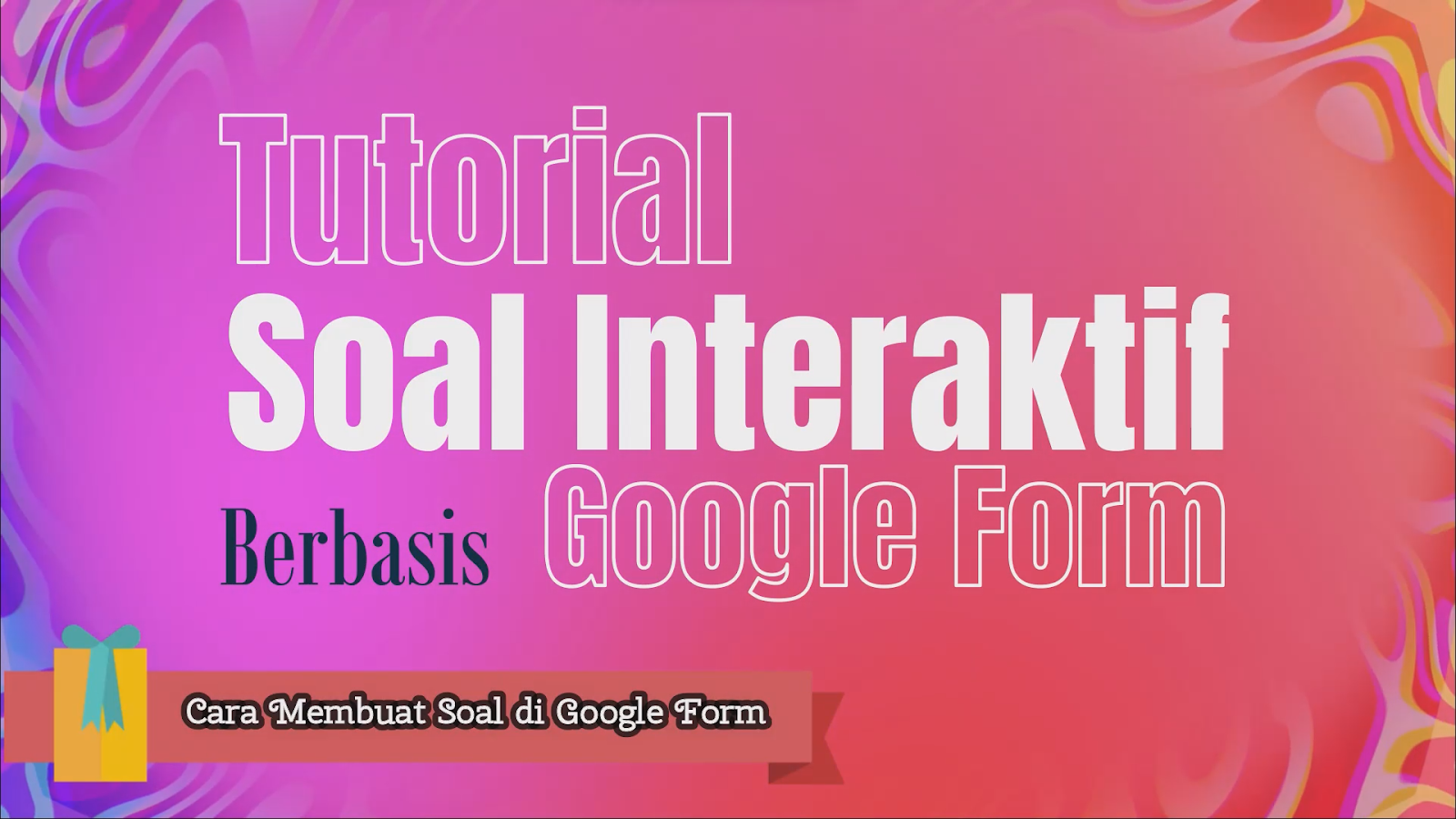







Tidak ada komentar
Terimakasih telah singgah. Silahkan tinggalkan komentar. Semoga artikel ini bermanfaat untuk anda.